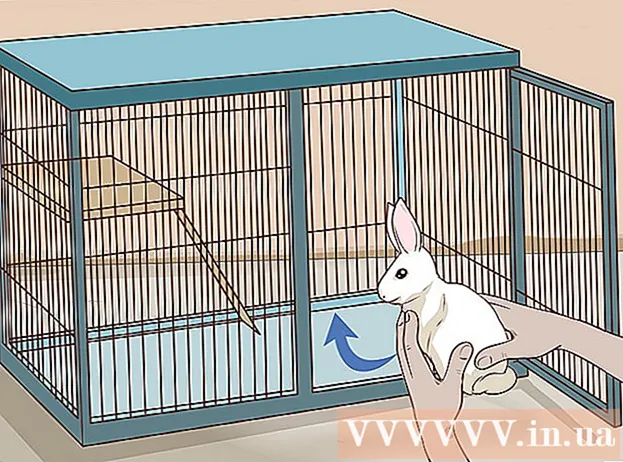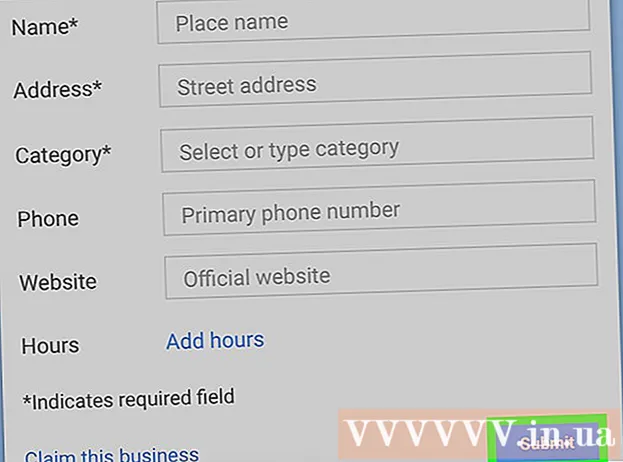Autor:
Ellen Moore
Fecha De Creación:
20 Enero 2021
Fecha De Actualización:
1 Mes De Julio 2024
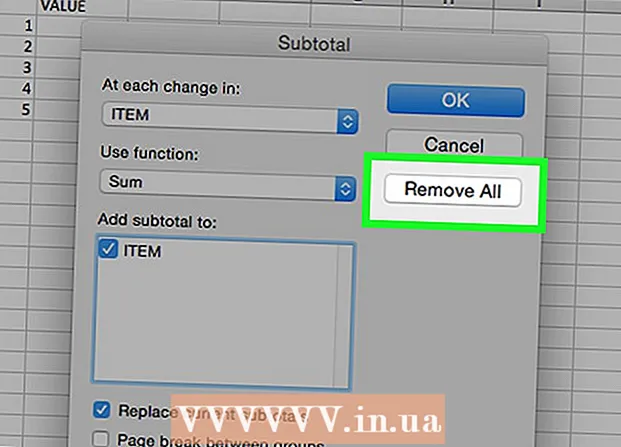
Contenido
- Pasos
- Método 1 de 3: Cómo desagrupar hojas
- Método 2 de 3: Cómo desagrupar datos agrupados manualmente
- Método 3 de 3: Cómo desagrupar datos que se agrupan automáticamente
- Consejos
Agrupar datos en Microsoft Excel le permite dar formato a la tabla con el patrón deseado, pero a veces es necesario desagrupar los datos para realizar cambios. Para desagrupar hojas, haga clic derecho en una de ellas y seleccione "Desagrupar" en el menú o mantenga presionada ⇧ Mayús y haga clic en una de las hojas agrupadas. Para desagrupar filas o columnas, seleccione el rango de datos deseado y haga clic en Desagrupar en la pestaña Datos (o use los atajos de teclado). Recuerde guardar el archivo antes de realizar cambios en los grupos.
Pasos
Método 1 de 3: Cómo desagrupar hojas
 1 Encuentra las hojas agrupadas. Las pestañas de las hojas agrupadas tienen el mismo color; el nombre de la pestaña del grupo activo está en negrita.
1 Encuentra las hojas agrupadas. Las pestañas de las hojas agrupadas tienen el mismo color; el nombre de la pestaña del grupo activo está en negrita.  2 Haga clic con el botón derecho en la pestaña de una de las hojas agrupadas y seleccione Desagrupar hojas en el menú. Las hojas se desagruparán, por lo que ahora puede realizar cambios en ellas individualmente.
2 Haga clic con el botón derecho en la pestaña de una de las hojas agrupadas y seleccione Desagrupar hojas en el menú. Las hojas se desagruparán, por lo que ahora puede realizar cambios en ellas individualmente.  3 También puedes pellizcar ⇧ Mayús y haga clic en la hoja activa del grupo actual.
3 También puedes pellizcar ⇧ Mayús y haga clic en la hoja activa del grupo actual. 4 Agrupe las hojas cuando haga cambios (si lo desea). Mantenga la llave control (Windows) o ⌘ Cmd (Mac) y haga clic con el botón izquierdo en las pestañas de la hoja que desea agrupar. Las hojas se agruparán.
4 Agrupe las hojas cuando haga cambios (si lo desea). Mantenga la llave control (Windows) o ⌘ Cmd (Mac) y haga clic con el botón izquierdo en las pestañas de la hoja que desea agrupar. Las hojas se agruparán.
Método 2 de 3: Cómo desagrupar datos agrupados manualmente
 1 Descubra si los datos se agrupan de forma manual o automática. Si los datos se agrupan mediante el botón Agrupar, se hace manualmente. A veces, los grupos se crean automáticamente utilizando algunas funciones (por ejemplo, la función "Subtotales"); en este caso, la línea "Subtotales" aparece debajo de los datos agrupados.
1 Descubra si los datos se agrupan de forma manual o automática. Si los datos se agrupan mediante el botón Agrupar, se hace manualmente. A veces, los grupos se crean automáticamente utilizando algunas funciones (por ejemplo, la función "Subtotales"); en este caso, la línea "Subtotales" aparece debajo de los datos agrupados.  2 Haga clic en el botón + para expandir el grupo (si está oculto). Este botón se encuentra a la izquierda de la mesa. Si el grupo ya está expandido, se mostrará un botón "-". Al expandir el grupo, verá todos los grupos o filas ocultos.
2 Haga clic en el botón + para expandir el grupo (si está oculto). Este botón se encuentra a la izquierda de la mesa. Si el grupo ya está expandido, se mostrará un botón "-". Al expandir el grupo, verá todos los grupos o filas ocultos.  3 Mantenga presionado el botón izquierdo del mouse y arrastre el puntero para seleccionar todas las filas o columnas del grupo.
3 Mantenga presionado el botón izquierdo del mouse y arrastre el puntero para seleccionar todas las filas o columnas del grupo. 4 Haga clic en la pestaña "Datos". Se encuentra en la barra de menú superior y contiene las herramientas que necesita para trabajar con sus datos.
4 Haga clic en la pestaña "Datos". Se encuentra en la barra de menú superior y contiene las herramientas que necesita para trabajar con sus datos.  5 Haga clic en Desagrupar. Está en el lado derecho de la barra de herramientas debajo de la sección "Esquema". Los datos se desagruparán.
5 Haga clic en Desagrupar. Está en el lado derecho de la barra de herramientas debajo de la sección "Esquema". Los datos se desagruparán. - También puede utilizar métodos abreviados de teclado para desagrupar filas o columnas seleccionadas. Seleccione las columnas agrupadas y haga clic en Alt+⇧ Mayús+← (Windows) o ⌘ Comando+⇧ Mayús+J (Mac).
Método 3 de 3: Cómo desagrupar datos que se agrupan automáticamente
 1 Descubra si los datos se agrupan de forma manual o automática. Si los datos se agrupan mediante el botón Agrupar, se hace manualmente. A veces, los grupos se crean automáticamente usando algunas funciones (por ejemplo, la función "Subtotales"); en este caso, la línea "Subtotales" aparece debajo de los datos agrupados.
1 Descubra si los datos se agrupan de forma manual o automática. Si los datos se agrupan mediante el botón Agrupar, se hace manualmente. A veces, los grupos se crean automáticamente usando algunas funciones (por ejemplo, la función "Subtotales"); en este caso, la línea "Subtotales" aparece debajo de los datos agrupados.  2 Haga clic en la pestaña "Datos". Se encuentra en la barra de menú superior y contiene las herramientas que necesita para trabajar con sus datos.
2 Haga clic en la pestaña "Datos". Se encuentra en la barra de menú superior y contiene las herramientas que necesita para trabajar con sus datos.  3 Haga clic en Subtotales. Este botón está en el lado derecho de la barra de herramientas de Datos en la sección Esquema. Se abrirá una ventana.
3 Haga clic en Subtotales. Este botón está en el lado derecho de la barra de herramientas de Datos en la sección Esquema. Se abrirá una ventana.  4 Haga clic en Eliminar todo. Este botón está en la esquina inferior izquierda de la ventana; los datos se desagrupan y los subtotales se eliminan.
4 Haga clic en Eliminar todo. Este botón está en la esquina inferior izquierda de la ventana; los datos se desagrupan y los subtotales se eliminan.
Consejos
- Haga una copia de la tabla original antes de desagrupar las hojas o los datos. En este caso, puede volver al formato de datos original si algo sale mal.